win11系统制作启动盘的方法 怎么制作win11系统安装u盘
更新时间:2023-01-17 11:57:57作者:cblsl
要win11系统制作启动盘的方法呢?全新一代的win11系统已经发布了预览版镜像,不少用户都在第一时间下载安装了win11系统。Win11安装方法有很多,除了直接升级之外,还可以制作安装u盘来安装。接下来小编就和大家介绍怎么制作win11系统安装u盘。
相关教程:使用rufus制作绕过硬件限制的win11系统安装u盘
2、启动盘制作工具下载:rufus中文绿色版官方下载v3.13
3、win11系统iso镜像下载:windows11正式版安装包下载地址v2021.10
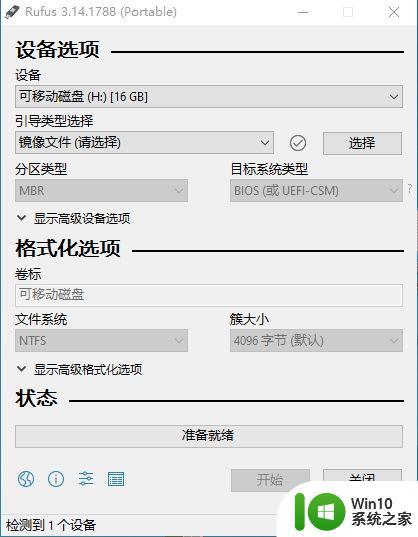
2、在本地电脑硬盘上找到你下载好的win11官方iso镜像文件,下图这个就是win11预览版系统官方镜像,选择之后,点击打开。
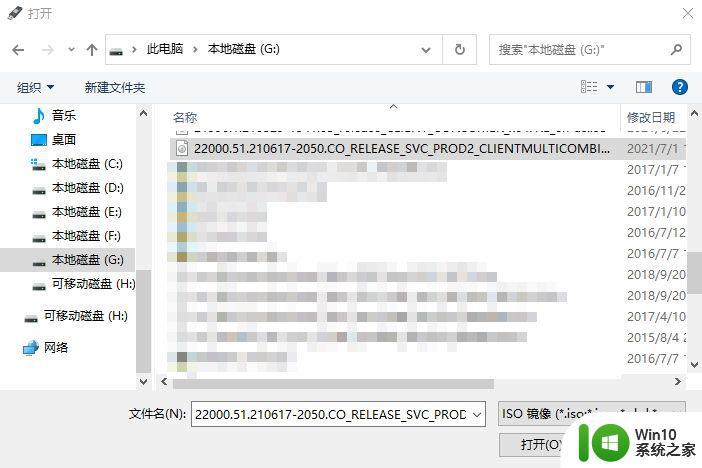
3、之后Rufus界面灰色不可选的选项都变成可选模式,一般这些都不需要修改,保持默认的设置即可。比如分区类型默认是GPT,目标系统类型默认是UEFI(非CSM),卷标也是默认即可,文件系统默认NTFS,簇大小也是默认4096字节,最后点击开始。
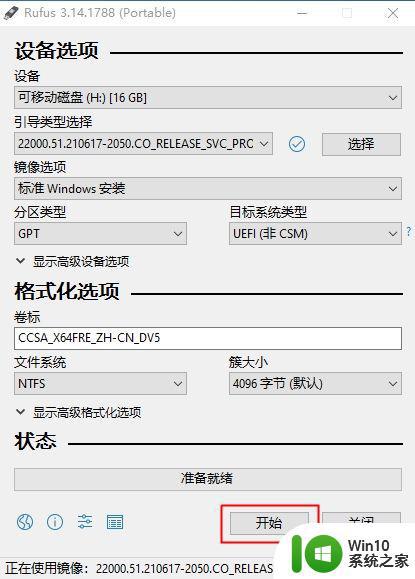
4、弹出警告,提示你U盘上所有数据将会被清除,确认无误,点击确定。
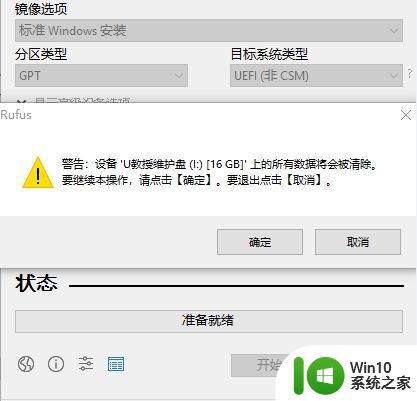
5、然后就开始将win11 iso镜像刻录到U盘中,等待进度条完成即可。
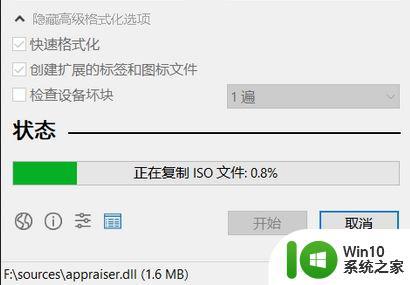
以上就是制作win11系统安装u盘的方法,使用rufus来制作步骤简单明了,有需要的小伙伴就来学习下吧!
相关教程:使用rufus制作绕过硬件限制的win11系统安装u盘
一、准备工作
1、8G容量以上的U盘一个,备份U盘文件2、启动盘制作工具下载:rufus中文绿色版官方下载v3.13
3、win11系统iso镜像下载:windows11正式版安装包下载地址v2021.10
二、win11制作启动盘步骤如下
1、插入准备好的U盘,打开Rufus绿色版,【设备】会自动识别到你的U盘。接着点击【选择】按钮。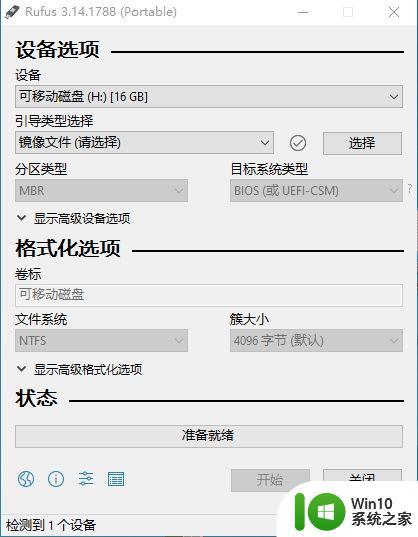
2、在本地电脑硬盘上找到你下载好的win11官方iso镜像文件,下图这个就是win11预览版系统官方镜像,选择之后,点击打开。
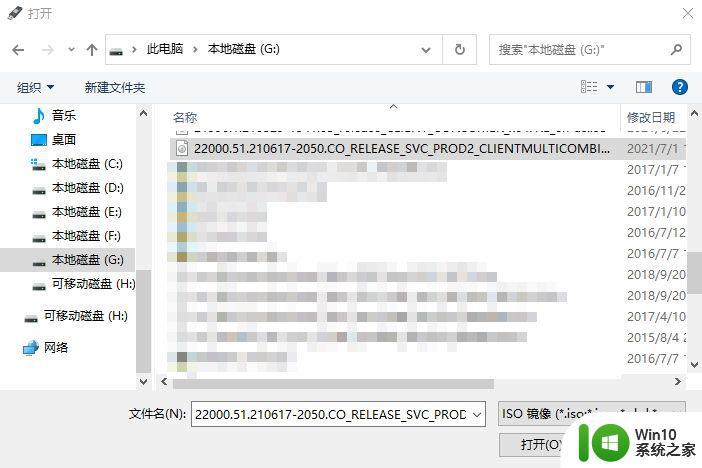
3、之后Rufus界面灰色不可选的选项都变成可选模式,一般这些都不需要修改,保持默认的设置即可。比如分区类型默认是GPT,目标系统类型默认是UEFI(非CSM),卷标也是默认即可,文件系统默认NTFS,簇大小也是默认4096字节,最后点击开始。
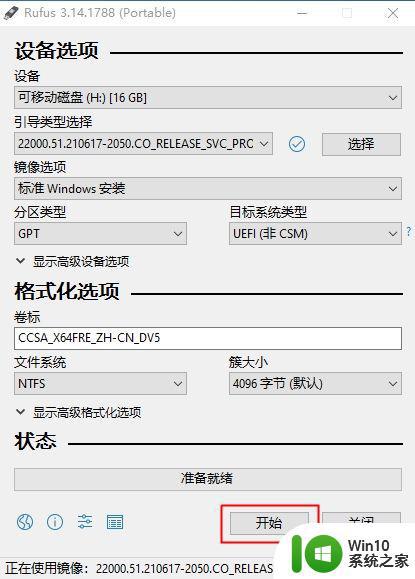
4、弹出警告,提示你U盘上所有数据将会被清除,确认无误,点击确定。
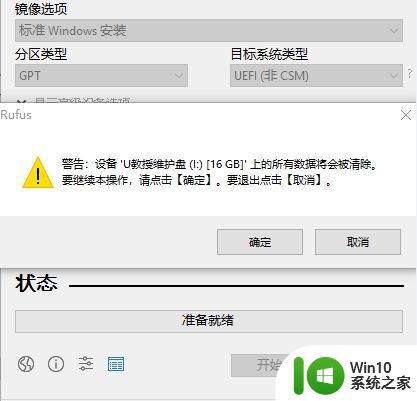
5、然后就开始将win11 iso镜像刻录到U盘中,等待进度条完成即可。
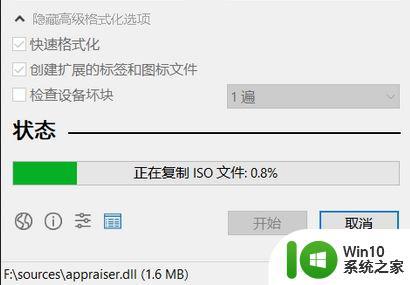
以上就是制作win11系统安装u盘的方法,使用rufus来制作步骤简单明了,有需要的小伙伴就来学习下吧!
win11系统制作启动盘的方法 怎么制作win11系统安装u盘相关教程
- u盘装win10系统启动盘制作 U盘制作Windows 10系统启动盘教程
- u盘装系统盘制作方法 U盘制作Windows系统启动盘步骤
- 使用rufus制作绕过硬件限制的win11系统安装u盘 如何使用rufus制作绕过硬件限制的win11系统安装u盘教程
- u盘启动盘制作方法 U盘制作Windows系统重装启动盘步骤
- 制作系统u盘的方法 如何用u盘制作系统安装盘
- Win8.1系统如何制作U盘安装盘 Win8.1系统U盘安装盘制作教程
- u教授u盘启动盘制作方法 u盘制作Windows系统启动盘步骤
- u教授u盘启动制作装系统常见的问题及解决方法 u盘启动制作装系统失败怎么办
- 微软启动盘制作 微软官方win10系统安装u盘制作指南
- 通用u盘启动盘制作方法 U盘制作Windows系统启动盘步骤
- xp u盘启动盘制作方法 xp系统u盘启动盘制作教程
- 制作u盘启动盘一键装windows10系统 U盘安装Windows10系统教程
- 立即卸载vitualbox因为它与win10不兼容如何修复 如何在Win10上正确安装VirtualBox软件
- 华硕一体机一键重装win10系统的方法 华硕一体机如何进行win10系统一键重装
- 神舟战神P4笔记本U盘启动盘制作教程 神舟战神P4笔记本U盘启动盘下载教程
- 您的电脑不能投影到其他屏幕请尝试重新安装驱动程序的解决方法 电脑投影到其他屏幕失败怎么办
系统安装教程推荐
- 1 win10无法安装office2019错误代码30015如何解决 Win10安装Office2019报错代码30015怎么办
- 2 三星超极本使用u教授u盘安装系统教程 三星超极本u盘安装系统步骤详解
- 3 按键精灵安装被win10杀毒软件拦截怎么解决 按键精灵安装被win10杀毒软件拦截如何处理
- 4 win10安装程序遇到错误0x8007000d怎么解决 win10安装失败错误代码0x8007000d的解决方法
- 5 window7无法安装到这个磁盘window必须安装在格式化处理方法 如何格式化磁盘以便在Windows 7上进行安装
- 6 c盘被格式化了如何用大白菜重装系统 大白菜重装系统教程
- 7 win7打印机安装驱动提示拒绝访问如何修复 win7打印机驱动拒绝访问解决方法
- 8 联想装win7系统后屏幕亮度低了怎么调整 联想电脑win7系统安装后屏幕亮度调节不了怎么办
- 9 安装windows10后之前windows7系统的杜比音效没法用了怎么办 安装Windows10后如何恢复之前Windows7系统的杜比音效
- 10 win10补丁包安装提示此更新不适用于你的计算机怎么办 win10补丁包安装失败怎么办
win10系统推荐
- 1 雨林木风ghost w10企业家庭版32系统下载v2023.02
- 2 雨林木风ghostwin1032位免激活专业版
- 3 游戏专用win10 64位智能版
- 4 深度技术ghost win10稳定精简版32位下载v2023.02
- 5 风林火山Ghost Win10 X64 RS2装机专业版
- 6 深度技术ghost win10 64位专业版镜像下载v2023.02
- 7 联想笔记本ghost win10 64位快速旗舰版v2023.02
- 8 台式机专用Ghost Win10 64位 万能专业版
- 9 ghost windows10 64位精简最新版下载v2023.02
- 10 风林火山ghost win10 64位官方稳定版下载v2023.02